Không phải đến bây giờ thì Google Reader mới ra đời, chúng đã xuất hiện khá lâu trước đây mà có lẽ đã có rất nhiều người sử dụng. Tôi phân vân khi bắt đầu định viết entry này bởi vì không dám chắc nó có thừa hay không, nhưng rồi quyết định vẫn viết bởi thấy rằng có nhiều người còn chưa biết đến nó.
Thật là dễ dàng khi mà dùng máy tìm kiếm google để tra từ “Google Reader” đối với ai muốn tìm hiểu nó. Nhưng mọi người có muốn tìm hiểu hay có muốn sử dụng nó hay không mà thôi bởi họ có thể dùng một tiện ích khác quản lý RSS[1] như Bloglines, My Yahoo…cũng có thể nổi tiếng tương tự.
Biết iGoogle trước Google Reader
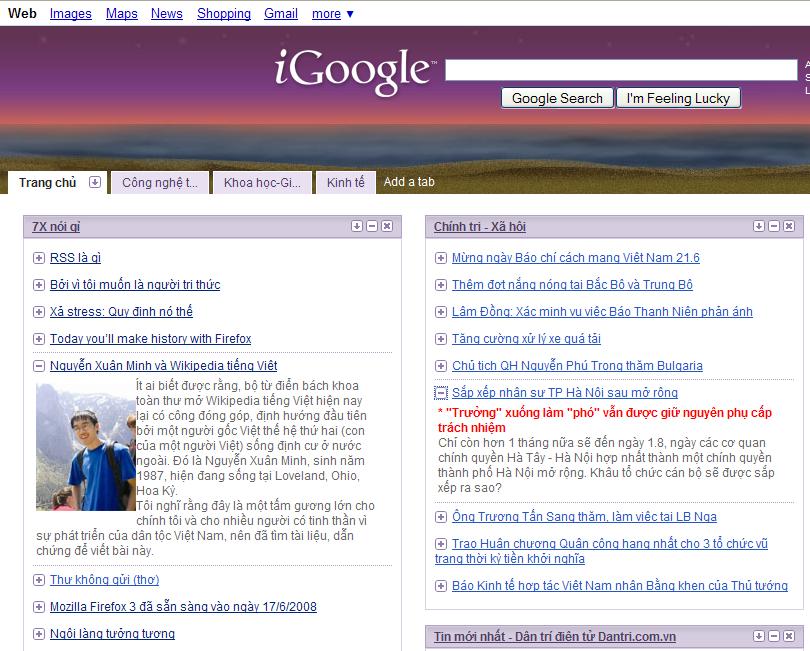 Không phải biết đến Google Reader lần đầu tiên như sự tìm kiếm về nó, hoặc có ai giới thiệu về nó như bạn đã từng biết (còn bạn biết rồi thì chắc là không cần đọc entry này), tôi đã biết iGoogle trước khi biết đến nó. Xin mở ngoặc một chút vì điều này: Khi tôi mở trang google.com thì nhìn thấy phía trên bên trái của nó có một dòng iGoogle và tôi đã thử sử dụng nó (thật khâm phục chiêu thức quảng bá này của Google bởi vì nó đã làm cho người ta dần chú ý đến nó, đăng ký một tài khoản Gmail để sử dụng nó dễ dàng hơn, tôi nghĩ rằng đây là một điều mà các nhà tiếp thị nên học hỏi - từ những điều đơn giản và nhỏ nhặt nhất như vậy). Sau quá trình tìm hiểu tôi thấy nó thật thú vị và quyết định đặt nó làm trang chủ (home page) trên trình duyệt của mình (mỗi khi tôi mở trình duyệt thì nó luôn luôn mở trang đó đầu tiên).
Không phải biết đến Google Reader lần đầu tiên như sự tìm kiếm về nó, hoặc có ai giới thiệu về nó như bạn đã từng biết (còn bạn biết rồi thì chắc là không cần đọc entry này), tôi đã biết iGoogle trước khi biết đến nó. Xin mở ngoặc một chút vì điều này: Khi tôi mở trang google.com thì nhìn thấy phía trên bên trái của nó có một dòng iGoogle và tôi đã thử sử dụng nó (thật khâm phục chiêu thức quảng bá này của Google bởi vì nó đã làm cho người ta dần chú ý đến nó, đăng ký một tài khoản Gmail để sử dụng nó dễ dàng hơn, tôi nghĩ rằng đây là một điều mà các nhà tiếp thị nên học hỏi - từ những điều đơn giản và nhỏ nhặt nhất như vậy). Sau quá trình tìm hiểu tôi thấy nó thật thú vị và quyết định đặt nó làm trang chủ (home page) trên trình duyệt của mình (mỗi khi tôi mở trình duyệt thì nó luôn luôn mở trang đó đầu tiên).
Bạn hãy nhìn những hình dưới dây, có thể thấy rằng các RSS được đặt thành các ô khối với mỗi một site chứa tối đa 9 tin mới nhất (mặc định thì iGoogle chỉ đặt 3, người sử dụng có thể đặt lên 9), trước mỗi tiêu đề cũng có một dấu (+) để mở rộng nội dung (xem minh hoạ, với blog của tôi đang mở rộng nội dung giới thiệu trên một bài).
Tuy nhiên iGoogle có vẻ được thiết kế ra cho mục đích tích hợp nhiều ứng dụng khác nữa mà không chuyên dụng chỉ cho các RSS nên ở đây còn có các ứng dụng được phép tuỳ biến thêm vào, chẳng hạn mặc định ban đầu tôi thấy "Đếm ngược", "Lịch vạn sự", "Thời tiết"...
Tuân theo mục đích cá nhân hoá web đến cá nhân, nhưng iGoogle đã không hấp dẫn tôi, bởi vì tính cách của tôi không hứng thú với các ứng dụng được viết sẵn đã được giới thiệu ở đó, một mặt khác việc quản lý các RSS quá nhiều khiến cho tôi phải đặt đến vài Tab khiến mỗi lần chuyển đổi rất khó khăn. Lần cuối cùng vào nó thì tôi đã biết được cách tạo một nút "Add to Google" mà bạn có thể nhìn thấy ở cột bên phải của blog này.
Bắt đầu sử dụng Google Reader
Sau khi dùng iGoogle được một thời gian thì tôi chú ý đến phần "My Account" cũng nho nhỏ ở phía trên, bên phải. Thử xem mình được sử dụng cái gì thì thấy hàng loạt tiện ích khác nữa mà Google cung cấp, và rồi tôi đã chú ý đến Google Reader như entry này định nêu. Xin xem hình dưới đây.
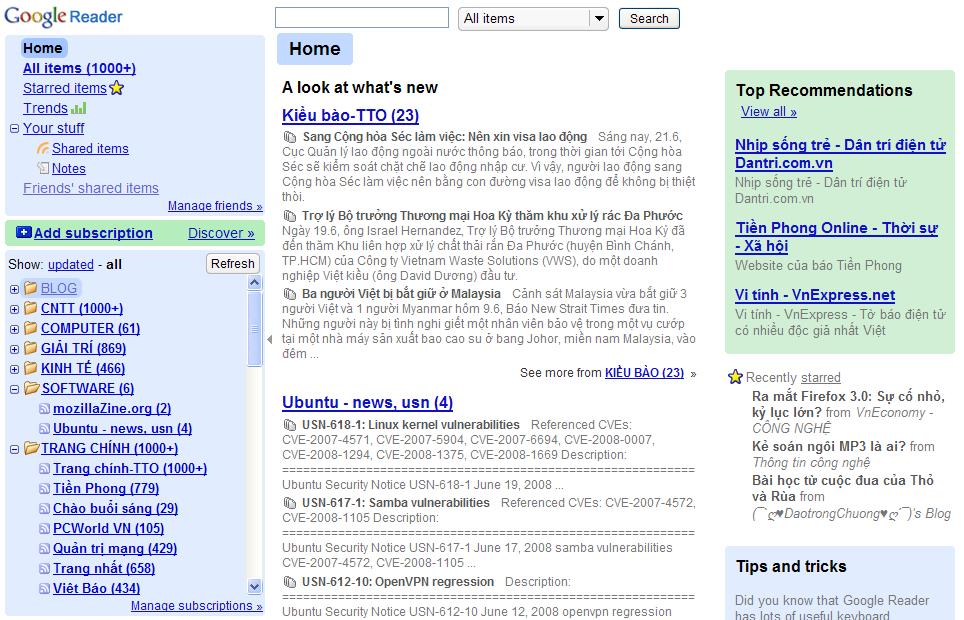
Và bây giờ bạn đã nhìn thấy hình ảnh về giao diện sử dụng của Google Reader, chúng thật chuyên nghiệp! có rất nhiều tính năng cho bạn lựa chọn, tuỳ biến và thêm các RSS để Google Reader quản lý giúp bạn.
Không giống như iGoogle để có thể tích hợp đủ mọi thứ tiện ích tích hợp của hãng thứ ba (hoặc của chính bạn), Google Reader đúng là chỉ thiết kế cho việc quản lý các RSS, không có một thứ gì ngoài các RSS.
Ở đây, bạn có thể đọc toàn bộ các nội dung web mới nhất bởi chúng theo thứ tự mới ở trên, cũ ở dưới. Bạn có thể sắp xếp các RSS với các thư mục (tập hợp các RSS có cùng chủ đề, nội dung) để có thể đọc ở mục chính để biết một cách tương đối rằng bài nào xuất hiện tước, bài nào sau, bài nào dã đọc rồi và đặc biệt sự nhìn nhận một cách tổng thể theo từng chủ đề.
Nút Home của Google Reader quả là một sự tài tình của tiện ích này khi mà nó giống như có một người biên tập giúp bạn (hình minh hoạ trên thể hiện điều đó), các tin tức mới được sắp xếp một cách tự động, tất nhiên là chúng không hoàn toàn chính xác về mặt nội dung, nhưng ít nhất về mặt thời gian thì khá chuẩn theo mức thu thập của nó).
Tuyệt không bạn? Tôi nghĩ đối với tôi thì khá tuyệt, với My Yahoo thì chưa rõ thế nào, bởi thực tình là sự rối rắm, nhiều vòng của Yahoo khiến tôi không biết nó nằm ở đâu (để có ý định gắn một nút sử dụng RSS của blog này với nó - cho tới thời điểm viết entry này), còn Bloglines thì tôi đã thử dùng qua, nó khó mà so sánh với Google Reader.
Thêm RSS vào Google Reader
Trước hết là việc thêm các RSS mới, tôi giả sử tìm một RSS mới tại một trang web mà không cung cấp nút "add to Google" như của tôi (bởi vì có thể họ không biết cách tạo nút như thế này) thì bạn sẽ làm thế nào?
Bạn sẽ nhìn thấy phần "+ Add subscription" ở ngay bên trên, bấm vào đó, và bắt đầu điền địa chỉ RSS mà bạn muốn nhập vào Google Reader. Ở đây tôi lấy ví dụ như trong entry RSS là gì" là trang chính của báo Việt Nam Net. Tôi copy và paste (chắc chẳng ai còn gõ địa chỉ nữa nhỉ^^) địa chỉ vào phần Add subscription như hình sau:

Sau khi nhập dòng này, bấm "Add" bạn sẽ cần lựa chọn thư mục cần thêm vào như hình đưới đây. Việc thêm thư mục được lựa chọn theo các thư mục sẵn có hoặc có thể thêm vào một thư mục mới do bạn đặt tên.
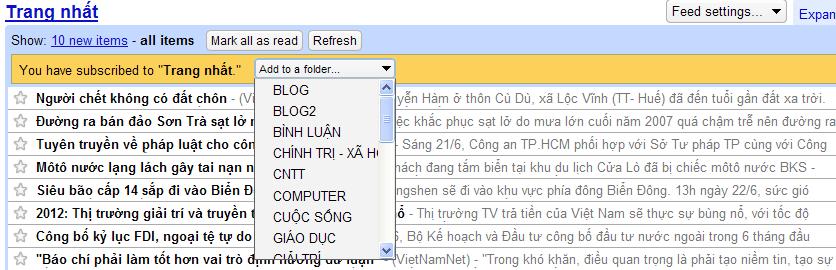
Tất nhiên là quá trình trên chỉ thực hiện được sau khi Google Reader có thể kết nối với site mà bạn vừa thêm vào, nó có các phần nội dung, tiêu đề ...để có thể lấy các thông tin thông tin ban đầu, nếu quá trình này thực hiện không thành công (địa chỉ RSS sai, hoặc không kết nối được với site đó) thì bạn có thể sẽ không thực hiện được bước tiếp theo như trong hình trên.

Sau khi đã có rất nhiều RSS, bạn cũng có thể điều chỉnh các thư mục này qua phần Settings của Google Reader. Chắc rằng ngay từ đầu bạn sẽ sắp xếp chúng không được khoa học cho lắm, và bay giờ là lúc cần điều chỉnh lại ở các thư mục - thì mục này sẽ giúp bạn thay đổi các thư mục theo chủ đề (hoặc theo cái gì là tuỳ vào bạn).
Cũng ở đây, bạn có thể sửa đổi lại tên mặc định của RSS được cung cấp bởi trang web hoặc blog. Ví dụ tôi có thể sửa đổi tên "7X nói gì" thành bất kỳ cái tên nào mà tôi thích để phù hợp hơn với việc quản lý của tôi.
Xem các tin tức bằng Google Reader
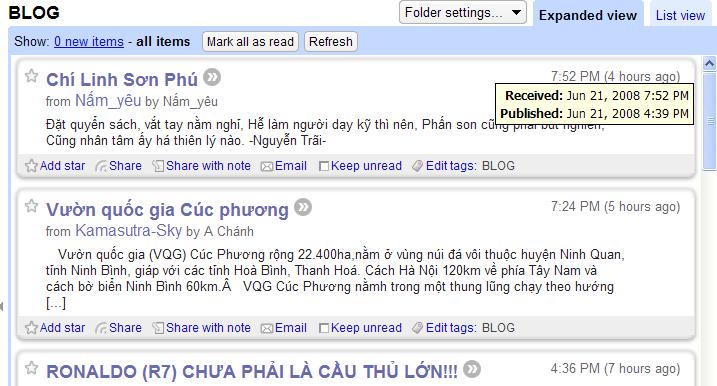
Khi xem các tin tức bằng bằng Google Reader bạn sẽ thấy có hai trạng thái:
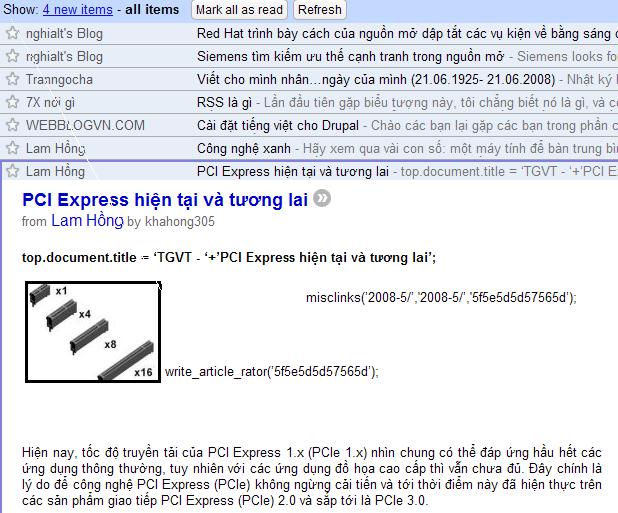 Chế độ List view sẽ cho bạn xem ở dạng danh sách, chế độ này phù hợp với việc bạn có một khối lượng RSS lớn và có thể khiến bạn không thể xem bằng chế độ phía dưới sẽ trình bày được, bởi chúng sẽ làm mất tính bao quát.
Chế độ List view sẽ cho bạn xem ở dạng danh sách, chế độ này phù hợp với việc bạn có một khối lượng RSS lớn và có thể khiến bạn không thể xem bằng chế độ phía dưới sẽ trình bày được, bởi chúng sẽ làm mất tính bao quát. - Chế độ Expanded view sẽ cho bạn xem toàn bộ phần tóm tắt mà mỗi web hay blog muốn hiển thị cho bạn. Nếu như web nào cho phép hiển thị toàn bộ nội dung bài viết hoặc entry trên blog thì bạn sẽ xem được toàn bộ. Ở đây tôi muốn đưa lại một ví dụ ở entry "RSS là gì"[1] để bạn có thể dễ hình dung với blog lamhong.sky.vn và blog của anh Lê Trung Nghĩa. Ở chế độ này thì bạn có thể xem một số blog của Sky.vn và nhiều blog của Yahoo! 360 mà không cần phải trực tiếp vào blog. Ở hình minh hoạ ngay dưới đây, bạn thấy rằng ở chế độ Expanded view, blog lamhong.sky.vn sẽ hiển thị toàn bộ nội dung của bài (lưu ý rằng nó chỉ đúng cho đến thời điểm viết entry này, trong tương lai có thể chủ nhân blog trên không thiết đặt như vậy thì điều này sẽ sai) bao gồm cả hình ảnh. Tôi đã lấy ví dụ này để thể hiện ưu điểm của Google Reader khi mà sử dụng RSS này với các trình duyệt thì nó không hiển thị đúng như ở đây. Cũng phải mở ngoặc thêm với một câu hỏi rằng: Hành động xem các web hay blog này có thể sẽ giết chết lòng ham muốn có nhiều người đọc trực tiếp trên blog của blogger hay không? Tôi nghĩ là không, bởi vì người muốn cung cấp thông tin kiến thức luôn luôn xác định rằng nó sẽ đến được với người đọc cho dù bằng bất kỳ hình thức nào, còn nếu người cung cấp RSS lại không muốn người khác đọc trên các tiện ích quản lý thì họ sẽ không thiết đặt chế độ xem đầy đủ như vậy. (Còn tôi, chắc rằng tôi muốn mọi người vào xem blog của tôi hay sao đó mà lại không cung cấp cách xem đầy đủ?^^, nhưng không phải vậy, thực tế là tôi muốn có lựa chọn để người sử dụng có thể lựa chọn bài phù hợp với mình mà thôi).
Hình phía bên là hiển thị đầy đủ bài của blog http://lamhong.sky.vn bạn có thể thấy rằng nó có thể hiển thị các hình ảnh minh hoạ trong các entry. Nhưng còn về các phần âm thanh hoặc video thì tôi chưa thử được xem Google Reader có thể thực hiện được hay không.
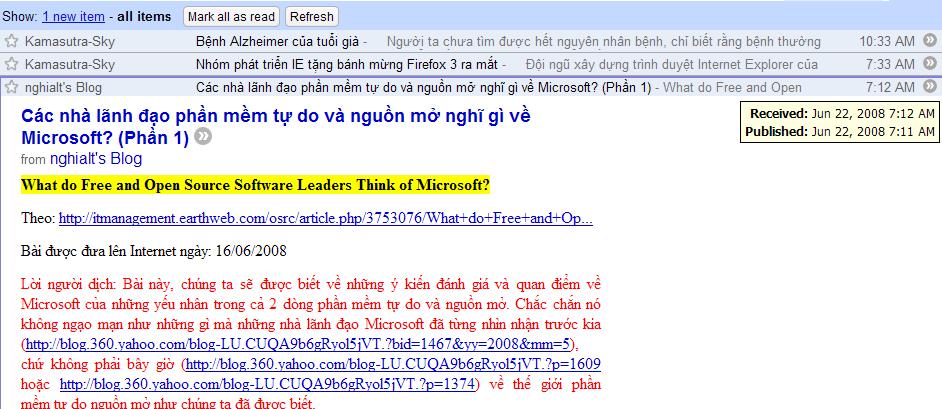 Và hình phía dưới đây là phần nội dung của một blog Yahoo360 tiêu biểu trên blog của anh Lê Trung Nghĩa. Hầu hết các blog khác trên Yahoo!360 khác đều có thể cho phép đọc RSS như vậy. Như vậy thì bạn thẩy rằng việc dùng Google Reader với các blog Yahoo thì tiện lợi thế nào. Cũng có lần tôi gặp trường hợp như thế này: Khi mà đọc trên Google Reader với một blog cung cấp bởi Yahoo!360 thì được, nhưng khi bấm vào phần xem trên chính blog đó lại gặp một thông báo của Yahoo với các nội dung gì đó mà tlúc đó tôi không chú ý là gì, lúc này thì lại không tìm lại được trường hợp đó nữa.
Và hình phía dưới đây là phần nội dung của một blog Yahoo360 tiêu biểu trên blog của anh Lê Trung Nghĩa. Hầu hết các blog khác trên Yahoo!360 khác đều có thể cho phép đọc RSS như vậy. Như vậy thì bạn thẩy rằng việc dùng Google Reader với các blog Yahoo thì tiện lợi thế nào. Cũng có lần tôi gặp trường hợp như thế này: Khi mà đọc trên Google Reader với một blog cung cấp bởi Yahoo!360 thì được, nhưng khi bấm vào phần xem trên chính blog đó lại gặp một thông báo của Yahoo với các nội dung gì đó mà tlúc đó tôi không chú ý là gì, lúc này thì lại không tìm lại được trường hợp đó nữa.
Thực tình thì tôi không sử dụng Yahoo!360 nhiều nên không rõ cách quản lý và đếm số lượt visit của họ như thế nào, nếu như việc đọc qua Google Reader mà không làm kiểm soát số visit trên Yahoo thì quả là thiệt thòi cho các blogger. Tuy nhiên, với một đoạn triết lý nho nhỏ ở phía trên thì tôi vẫn tin rằng người truyền bá kiến thức không đến nỗi hẹp hòi với các con số vô nghĩa như vậy trừ khi họ lập blog với mong muốn khác^^.
Bây giờ là lúc bạn sẽ xem nội dung bài viết trên web đó hoặc trên blog, hãy để ý đến nút có ký hiệu (>>) ở trên, khi bấm vào đó thì Google Reader sẽ đưa bạn đến trang web hoặc blog mà bạn muốn xem.
Google Reader đã lấy thông tin thế nào
Tôi đã quan sát Google Reader đọc RSS trên blog của tôi, dưới đây là một hình ảnh được chụp màn hình một phần của công cụ quản trị blog, có một vài nhận xét sơ bộ như thế này.
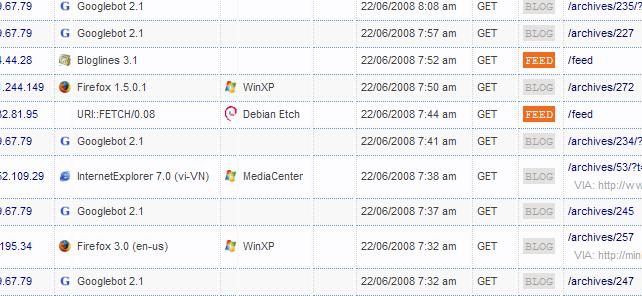
Trước hết là sự đọc RSS trên blog của tôi được Google thực hiện một cách định kỳ, bởi vì tôi đã thấy việc FEED thực hiện ở thời điểm mà tôi chụp ảnh màn hình thì ít khả năng xảy ra các lý do khác bởi các quan sát và phan tích của tôi trước đó (một số lý do khác: 1-Khi tôi đăng một entry mới hoặc sửa một entry cũ và sky.vn đã gửi thông báo đến google. 2-Khi có người sử dụng thêm RSS của tôi vào iGoogle hoặc Google Reader).
Việc feed dã giúp cho Google Reader chỉ lấy thông tin một lần cho đến lần thay đổi nội dung blog kế tiếp theo, ví dụ như tôi thử nghiệm trên chính RSS của mình và quan sát với công cụ thống kê của Sky.vn thì thấy rằng khi duyệt nội dung trên Google Reader thì nó không phải đọc từ blog của tôi. Đây chính là ưu điểm và cũng là nhược điểm mà tôi sẽ trình bày lý do ở phần dưới.
Đồng thời với việc feed thì Google đã lấy thông tin từ các bài một cách đầy đủ (thể hiện bởi Googlebot phiên bản 2.1 đã đọc các bài trên blog này. Tôi có thể nhận ra chúng bởi vì cái tên quá dễ gợi ra, còn thế nào là người dùng đang đọc các entry? Bạn sẽ thấy rằng trong mục "Trình duyệt" và mục "Hệ điều hành" thể hiện ở trên sẽ cho thấy rằng đây là những người sử dụng.
Nhân đây, tôi cũng muốn nói một ý kiến cảm nhận về Yahoo: Thay vì lấy nội dung thông tin như Google đã làm thì Yahoo chỉ thực hiện feed một vài lượt, có thể rằng Yahoo đã cho rằng các blog khác với Yahoo!360 cũng chỉ thực hiện hành động này để có các kết quả cho máy tìm kiếm của mình, hoặc rằng Yahoo đã không quan tâm đến các blog khác ngoài blog của mình cung cấp - hai điều này có thể cho thấy sự khó thành công của Yahoo so với Google. Tất nhiên, đây cũng chỉ là các cảm nhận của cá nhân mà không có các bằng chứng cụ thể - nhưng tôi nghĩ cảm nhận này không phải là mới (bởi thực tế thì nhiều người đã nhận ra điều đó), và cũng không ảnh hưởng lớn đến hãng này nên cũng viết vào đây.
(Lưu ý rằng hình này mang tính quảng cáo cho blog của tôi và cho Sky.vn bởi sự tiện dụng trong việc quản trị blog giống như các trang web chính thống mà trước đây chỉ có những người quản trị (Administrator) mới có thể tiếp cận)
Google Reader khi offline
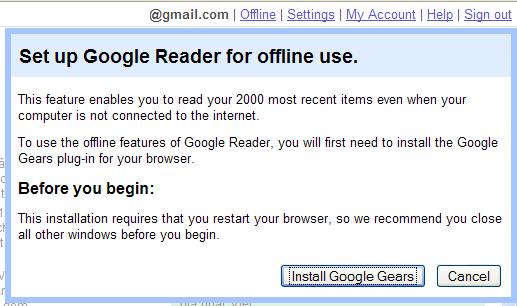
Thường thì Google Reader phải xem ở chế độ online, nhưng có những thời điểm mà bạn không thể nào kết nối vào Internet (nhiều lý do: lỗi đường truyền, đang trên xe trên đường đi, ...) thì Google Reader cung cấp cho bạn một giải pháp offline để bạn có thể đọc các bài viết hoặc các entry với các dữ liệu đã được lưu vào máy tính của bạn trước đó.
Chế độ offiline có thể phù hợp với các trang web hoặc blog có cung cấp RSS đầy đủ nội dung (chẳng hạn như hai ví dụ ở trên) nhưng nó lại không hữu ích với toàn bộ các trang web khác bởi vì một tiêu đề và vài dòng giới thiệu ngắn thì không thể cung cấp cho ta sự đọc đầy đủ của bài viết.
Một đặc điểm hạn chế nữa của chế độ offline là chúng không tự động kích hoạt khi Internet bị ngắt, trước khi chuyển sang chế độ offline thì người sử dụng phải bấm vào một nút phía bên trên để chuyển trạng thái, khi này cần mất vài phút để Google Reader tải nội dung về máy tính của mình.
Ưu nhược điểm của Google Reader
Đến đây thì bạn có thể thấy rằng Google Reader có khá nhiều ưu điểm so với phương pháp quản lý RSS trên chính trình duyệt mà tôi đã giới thiệu sơ qua tại entry "RSS là gì". Tôi cũng xin tự nhận xét một chút về ưu nhược điểm của Google Reader như sau:
Ưu điểm
- Có tính bao quát tốt khi quan sát một cách tổng thể toàn bộ các RSS. Quản lý RSS theo chủ đề một cách rõ ràng.
- Dễ dàng tìm kiếm nội dung nào đó trên toàn bộ các web hoặc blog đã được tập hợp cho đến thời điểm tìm kiếm.
- Dễ dàng đánh dấu các bài viết hoặc entry để có thể ghi nhớ đến chúng.
- Tạo ra các thư mục chia sẻ với những người khác một cách đơn giản các tập hợp RSS của mình theo thư mục.
- Khả năng tuỳ biến cao.
- Có khả năng xem các tóm tắt (hoặc dạng đầy đủ) ở chế độ offline (tính năng này không mặc định, cần cài đặt thêm một phần offline).
- Khả năng xem được các web, blog cung cấp đầy đủ nội dung ở chế độ hiển thị đầy đủ.
- Không làm ảnh hưởng đến băng thông của máy chủ (server) chứa site có RSS bởi vì nếu nhiều người sử dụng cùng một RSS thì Google Reader chỉ cần đọc dữ liệu về trong một lần, các lần còn lại đã được ghi nhớ sẵn. Đây là ưu điểm nổi trội so với các quản lý RSS bằng trình duyệt, bởi có bao nhiêu người sử dụng RSS thì có bấy nhiên lần trình duyệt phải truy cập máy chủ của site chứa RSS đó, và đọc toàn bộ nội dung về máy tính của mình. Không những thế, trình duyệt còn tự động feed định kỳ khiến cho việc kết nối nhiều khi bị quá tải đổi với máy tính của bạn.
Nhược điểm
- Không tức thời đọc các RSS như phương pháp quản lý bằng trình duyệt: Hầu như chu kỳ đọc một RSS của người sử dụng phụ thuộc vào số người dùng cùng một RSS đối với Google Reader hoặc iGoogle và một vài yếu tố khác nữa. Ở trong các hình trên, bạn chú ý đến blog của anh Lê Trung Nghĩa, khi một bài mới được post lên blog của anh thì chỉ sau một phút Google Reader đã lấy nội dung của RSS của mình về phục vụ người sử dụng. Nếu RSS đó ít người sử dụng thì có lẽ thời gian đó dài hơn. Đây chính là một nhược điểm cơ bản của Google Reader. Mặc dù nhà cung cấp các trang tin web hoặc blog thì luôn báo cho Google, nhưng có vẻ nó tự lựa chọn thời điểm feed cho mình khi mà có hàng triệu site cần thực hiện trên toàn thế giới.
- Khi hiển thị trên Google Reader nhưng có thể người sử dụng lại không truy cập được vào site có RSS đó. Nguyên nhân này có thể do sự mất kết nối hoặc trang web bị sự cố. Điều này có thể giải thích đơn giản bằng ví dụ sau: bạn là A, Google Reader nằm tại vị trí B, còn site chứa RSS là C, A nối tốt với B, C nối tốt với B, nhưng A chưa chắc đã nối tốt với C.
Tuy nhiên, so sánh các ưu nhược điểm này thì rõ ràng rằng Google Reader cũng thuận tiện hơn nhiều so với cách quản lý RSS trên trình duyệt web của bạn. Quả thật là tôi chưa dùng Bloglines và My Yahoo nên không dám so sánh giữa chúng, vậy nếu bạn đã dùng hai tiện ích còn lại thì xin comment lại nhé.
Và cuối cùng, vẫn không thể không nói đến điều này, Google Reader không thể làm được điều mà nó không thể làm - có nghĩa rằng nếu bạn có một web, một blog mà không cung cấp tính năng RSS thì Google Reader tạo ra được cái RSS đó. Nhưng cũng không hẳn là như vậy, với toàn bộ các blog của Sky.vn thì tôi nhận thấy chúng có khả năng RSS thông qua địa chỉ dạng: http://blogging.sky.vn/feed (blogging ở đây là một ví dụ về một blog thủ thuật của nhà cung cấp dịch vụ Sky.vn, bạn đang dùng Sky.vn thì có thể tay từ này bằng địa chỉ thực của blog bạn (và sau đó thêm phần /feed nữa mà thôi).
Chú thích:
1^. RSS là gì, entry giải thích một chút cơ bản về RSS, trên blog này.
Xem thêm:
Google Reader, mục từ cùng tên trên Wikipedia tiếng Anh, (en)
Google Reader blog, Blog của Google Reader, sử dụng chính blog của hãng Google, (en)
Trương Mạnh An (21-22/6/2008)











Không có nhận xét nào :
Đăng nhận xét
Hoan nghênh bạn chia sẻ/góp ý/phản hồi để bài viết được phổ biến hoặc hoàn thiện hơn!
- Nếu bạn thấy thích bài viết và muốn chia sẻ tới mọi người, xin vui lòng bấm nút "Like" và các nút chia sẻ tương ứng.
- Nếu bạn không có các tài khoản Blogger/WordPress... để phản hồi/bình luận bạn có thể chọn trong "Nhận xét với tư cách" phần "Ẩn danh" (Anonymous).
- Blog còn có các bài viết khác mà có thể bạn sẽ quan tâm, được liệt kê tại Mục lục.